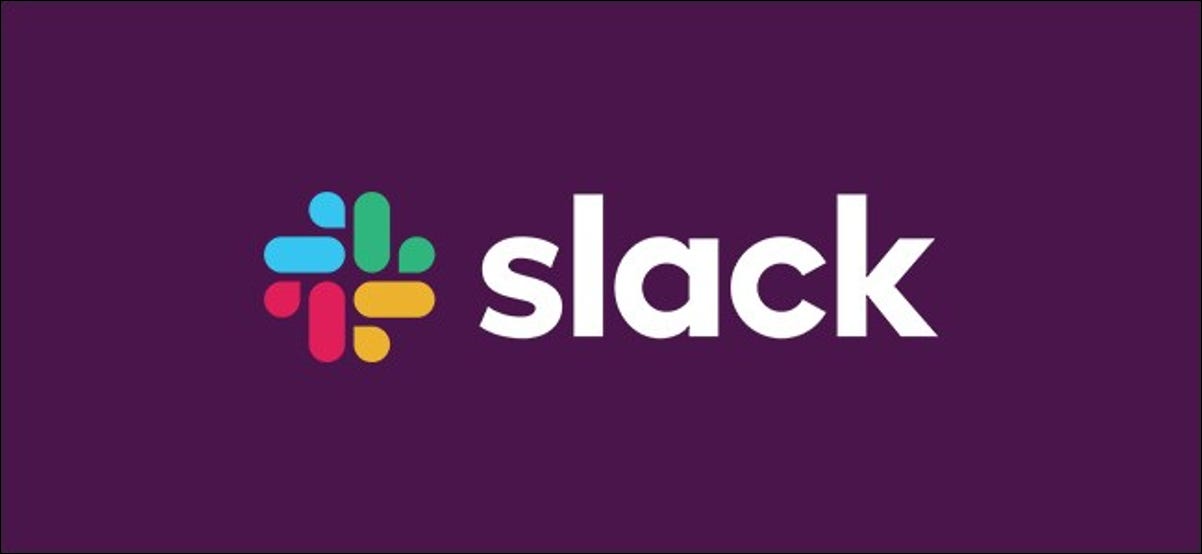
Slack te permite elegir entre una pequeña variedad de sonidos de notificación cuando recibes un mensaje directo o una mención. Pero, de forma predeterminada, no puede agregar sus propios sonidos. Afortunadamente, hay una forma de usar sonidos de notificación personalizados en Slack .
Cuando instala la aplicación Slack en su PC o Mac con Windows 10, descarga sus archivos de sonido de notificación a su computadora. No puede agregar nuevos sonidos de notificación, pero puede reemplazar los archivos de sonido existentes con duplicados con nombres exactos que reproducen un sonido diferente.
Nota: Cuando actualice su cliente de Slack a una nueva versión, los archivos de sonido se sobrescribirán con los valores predeterminados, por lo que tendrá que reemplazarlos nuevamente. Es posible que desee crear un acceso directo a la carpeta para acceder rápidamente cuando esto suceda.
Este método funciona de manera idéntica en Windows y Mac, excepto que la ubicación del archivo de sonido es diferente.
Encontrar los archivos de sonido en Mac
Después de abrir una ventana del Finder, seleccione «Aplicaciones» en la barra lateral y desplácese hacia abajo hasta «Slack». A continuación, haga clic con el botón derecho en el icono de Slack y seleccione «Mostrar contenido del paquete».
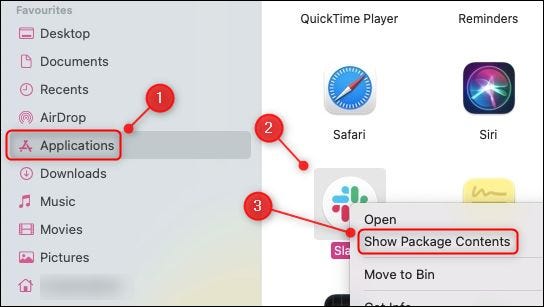
Ahora abra Contenido> Recursos para ver los archivos de sonido.
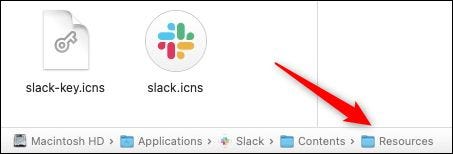
Encontrar los archivos de sonido en Windows
Abra el Explorador de Windows y vaya a C: \ Users \ [nombre de usuario] \ AppData \ Local \ slack \ app- [número de versión] \ resources.
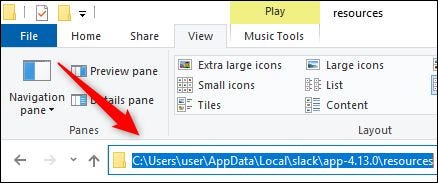
Cambiar el archivo de sonido
Para cambiar el archivo de sonido, su nuevo archivo debe tener exactamente el mismo nombre de archivo que el archivo que está reemplazando. El sonido predeterminado para las notificaciones es «Knock brush», por lo que para cambiarlo a un sonido diferente, debes reemplazar «knock_brush.mp3» con un archivo diferente que también se llama «knock_brush.mp3».
Reemplace el archivo de sonido en la carpeta «Recursos» con el archivo de reemplazo elegido.
Para ventanas:
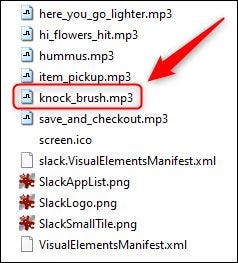
Para Mac:
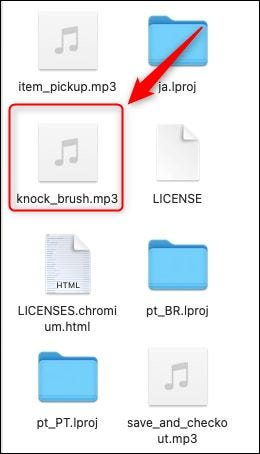
Ahora puede revisar y reemplazar tantos archivos de sonido predeterminados como desee.
Reinicia la aplicación Slack en tu computadora y tu nuevo sonido se usará en lugar del que reemplazó.


